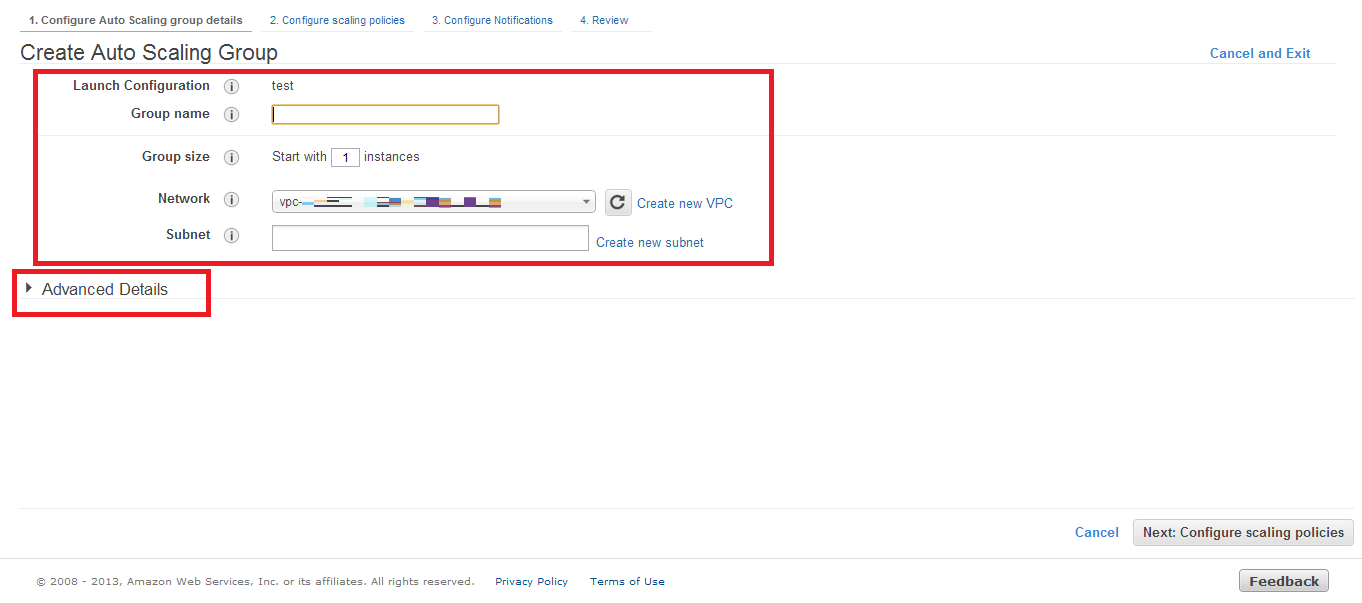こんにちは!
新人のKです!
先日Auto ScalingをAWSマネージメントコンソールから操作できるようになりましたね。
コマンドラインが苦手・あまり使いたくないという方には朗報ではないでしょうか。
本日は実際にマネージメントコンソールからAuto Scalingを設定してみたいと思います!
Launch Configrationの作成
1.まずはAWSマネージメントコンソールを開き、EC2を選択します。
画面下部にある「Launch Configrations」を選択。
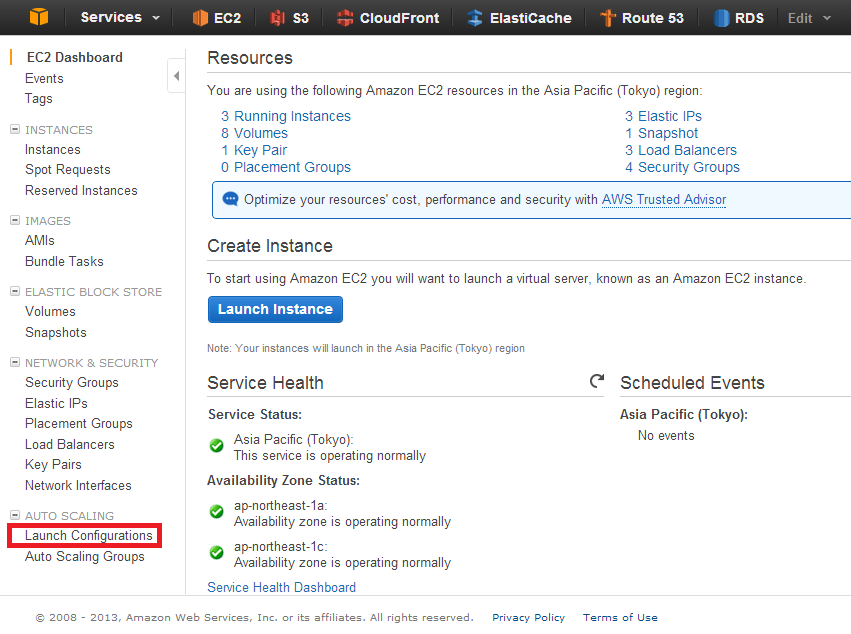
2.「Create Auto Scaring group」を選択。
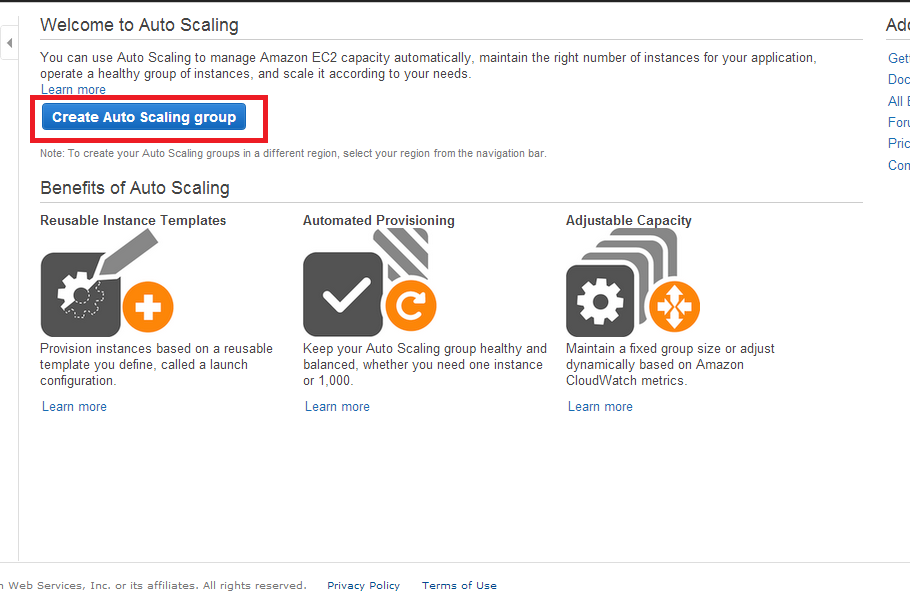
3.「Create launch configuration」を選択。
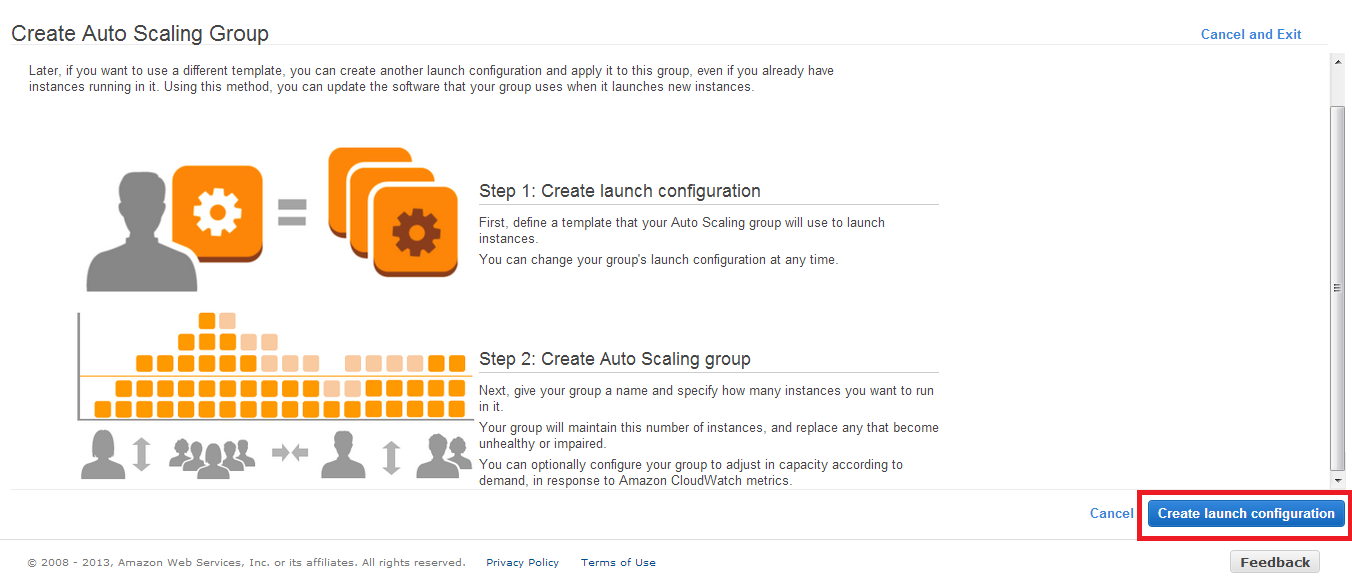
4.以降は、Auto Scalingで作成するインスタンス情報を設定していきます。
AMIを選択し、インスタンスタイプを設定します。
この辺りはEC2作成の際と同じ要領でやれば、大丈夫です。
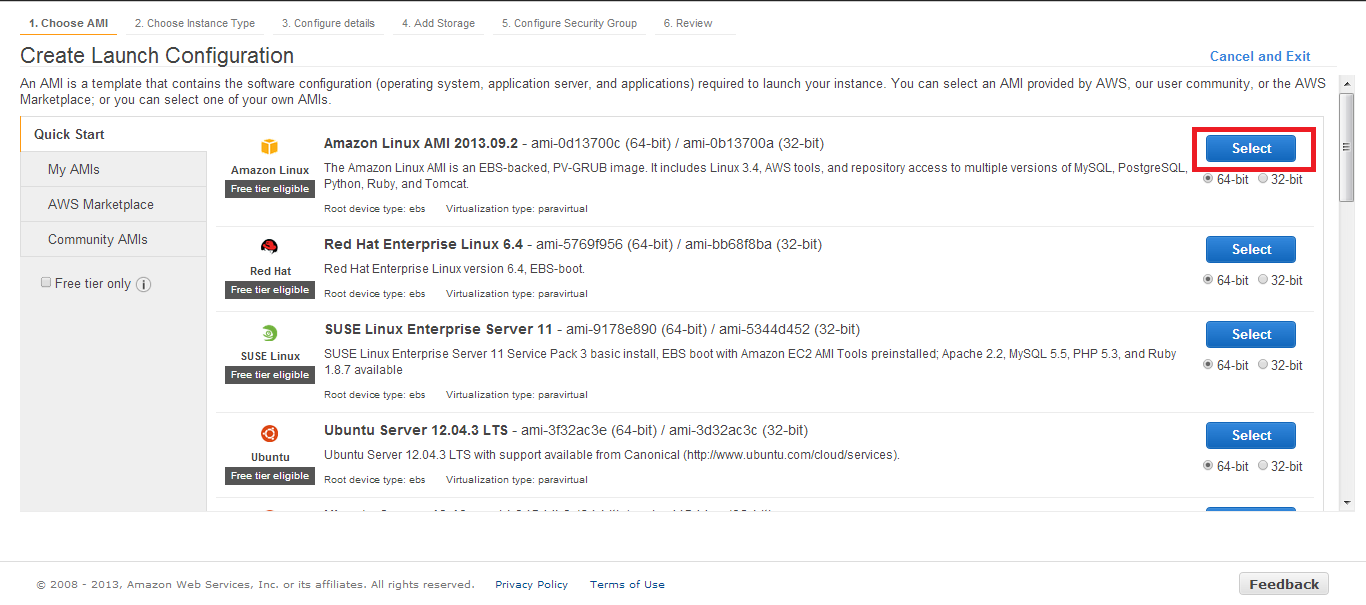
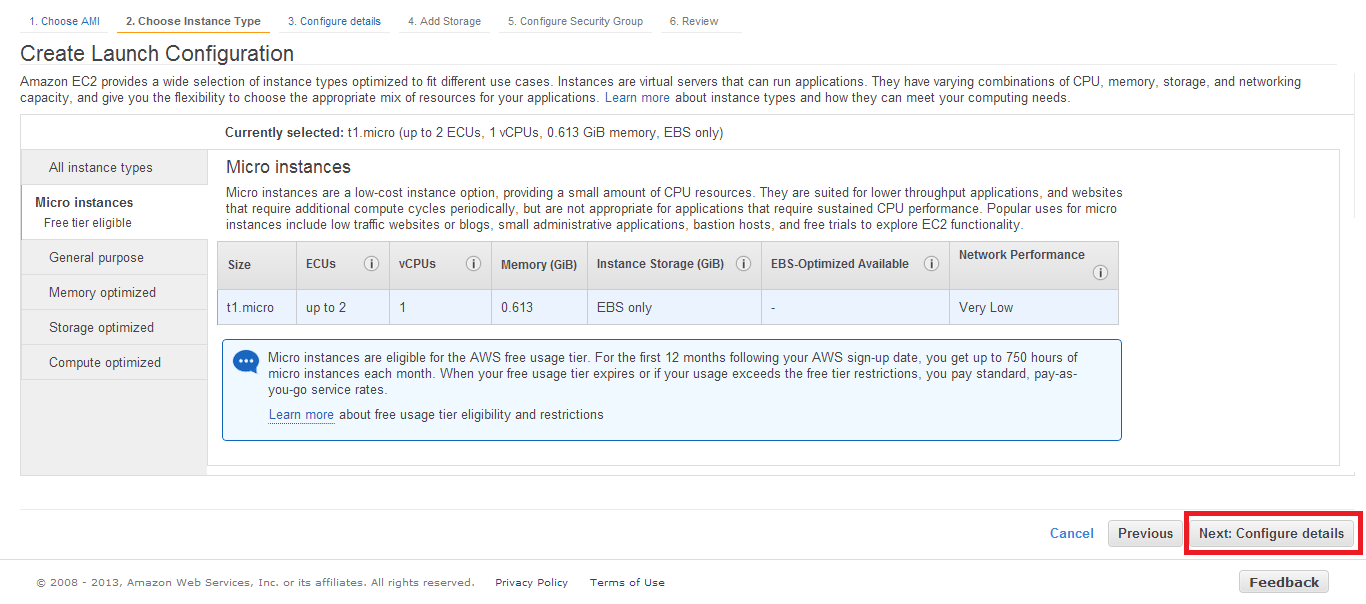
5.下記画面が表示されるので、各項目を設定していきます。
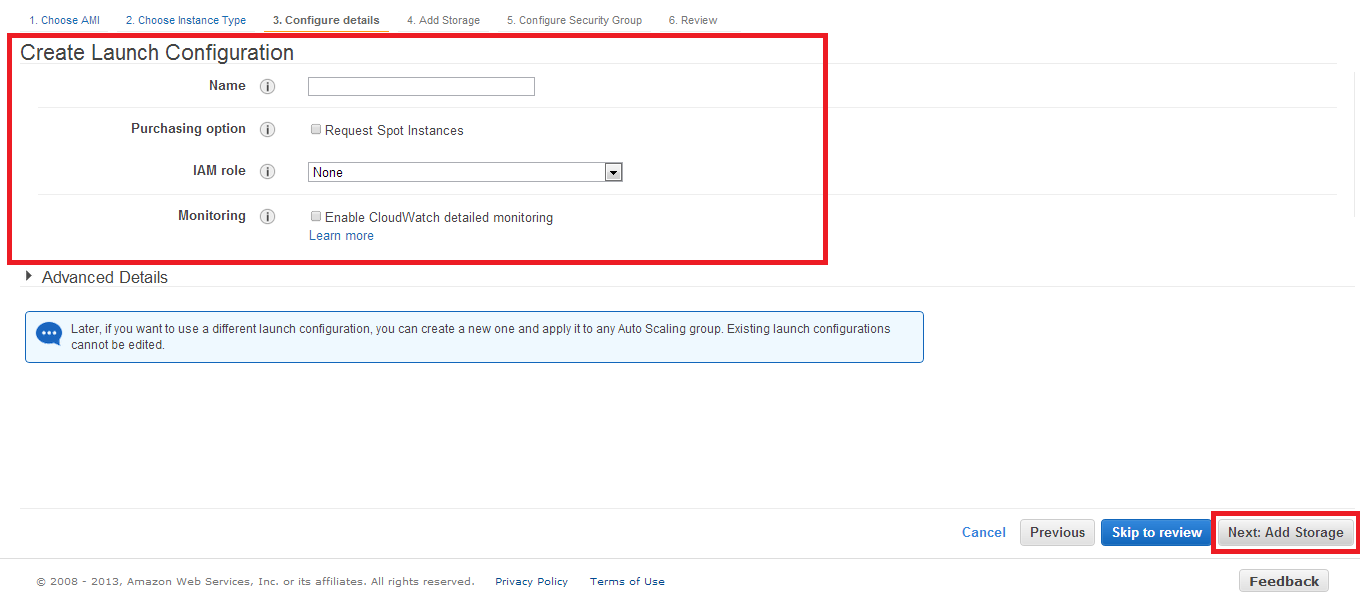
Name・・・Launch Configurationの名前を設定。
Purchasing option・・・Auto Scaleでスポットインスタンスを使用するかを設定。
IAM role・・・IAM roleを設定する場合は、ここで該当のIAM roleを選択。
Monitoring・・・CloudWatchのdetailed monitoringを使用するか設定。
なお今回はNameのみ設定して「Next:Add Storage」を選択します。
6.ストレージについて設定します。今回は何も変更せずに「Next: Configure Security
Group」を選択。
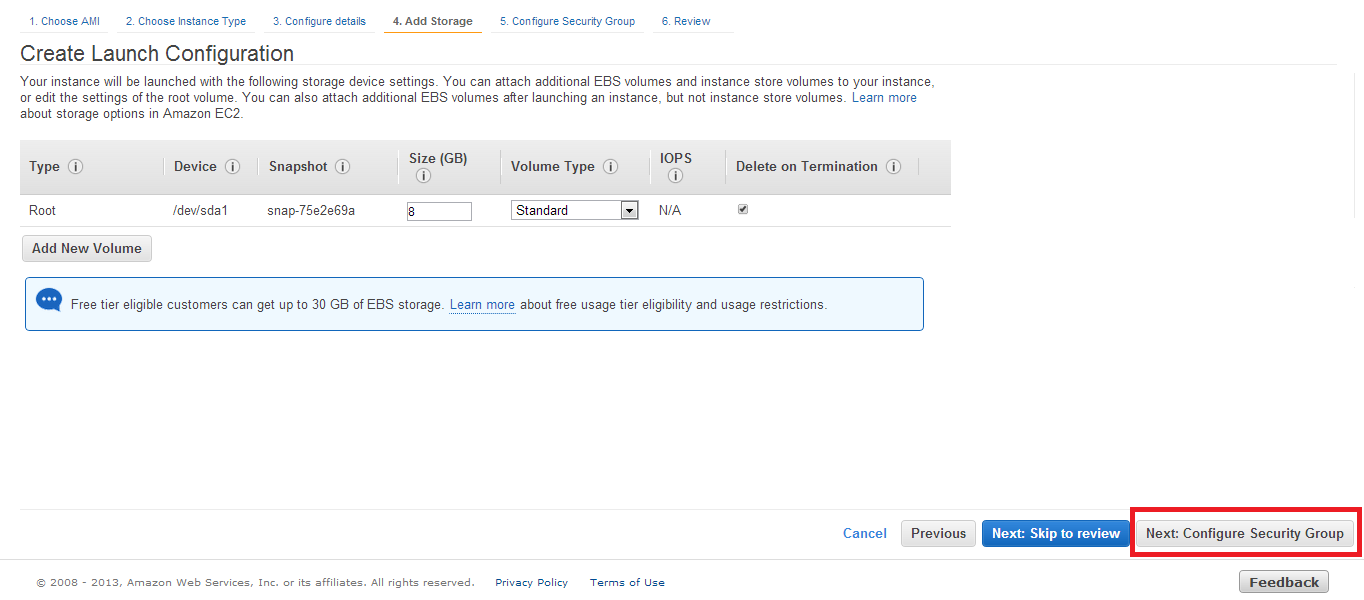
7.セキュリティグループを設定し、「Review」をクリック。
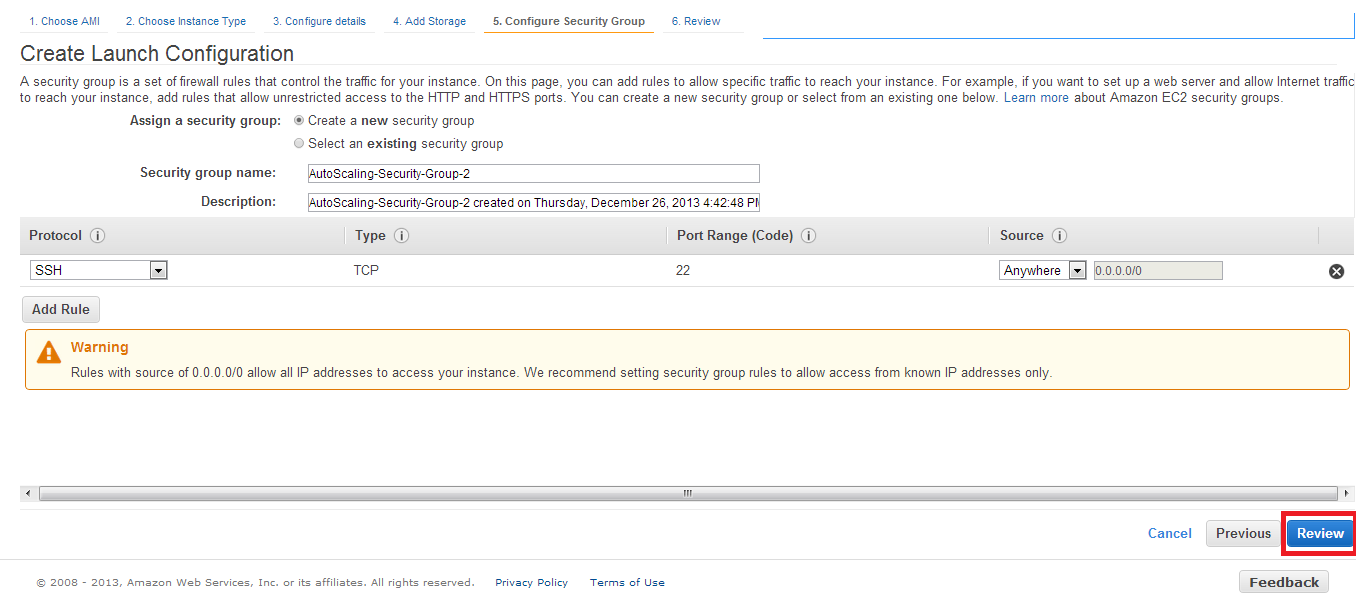
8.レビュー画面が出てきますので、「Create launch configration」をクリック。
使用するキーペアを選択(または新しく作成)し「Create launch configration」をクリック。
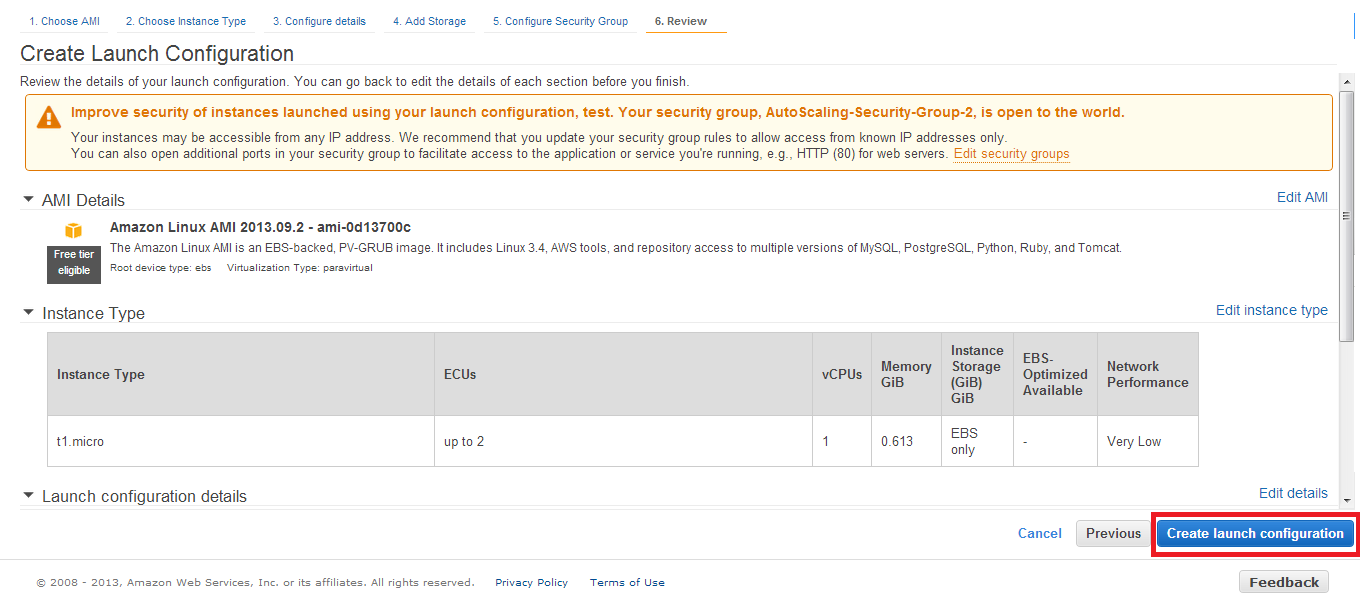
Auto Scaling Groupの作成
続けて「Auto Scaling Group」を設定します!
ここでは、Auto Scalingの条件等を設定していきます。
■Group name・・・Auto Scaling Groupの名称
■Group size・・・最初に作成するインスタンス数
■Network・・・VPCを選択(または作成)
■Subnet・・・サブネットを選択(または作成)
上記項目を設定後「Advanced Details」をクリックし、ELBの設定を行っていきます。
Load Balancing・・・「Receive traffic from Elastic Load Balancer(s)」にチェックを入れ、 関連付けたいELBを選択
■Health Check Type・・・ヘルスチェックの方式を選ぶ。「EC2」か「ELB」を設定
■Health Check Grace Period・・・Auto Scaling起動後ヘルスチェックが開始されるまでの時間を設定
10.インスタンス数の増減について設定します。
インスタンス数を初期値のまま保ちたいなら「Keep this group at its initial size」を選択
条件によりインスタンスの増減を行なうなら「Use scaling policies to adjust the capacity of this group」で設定します。
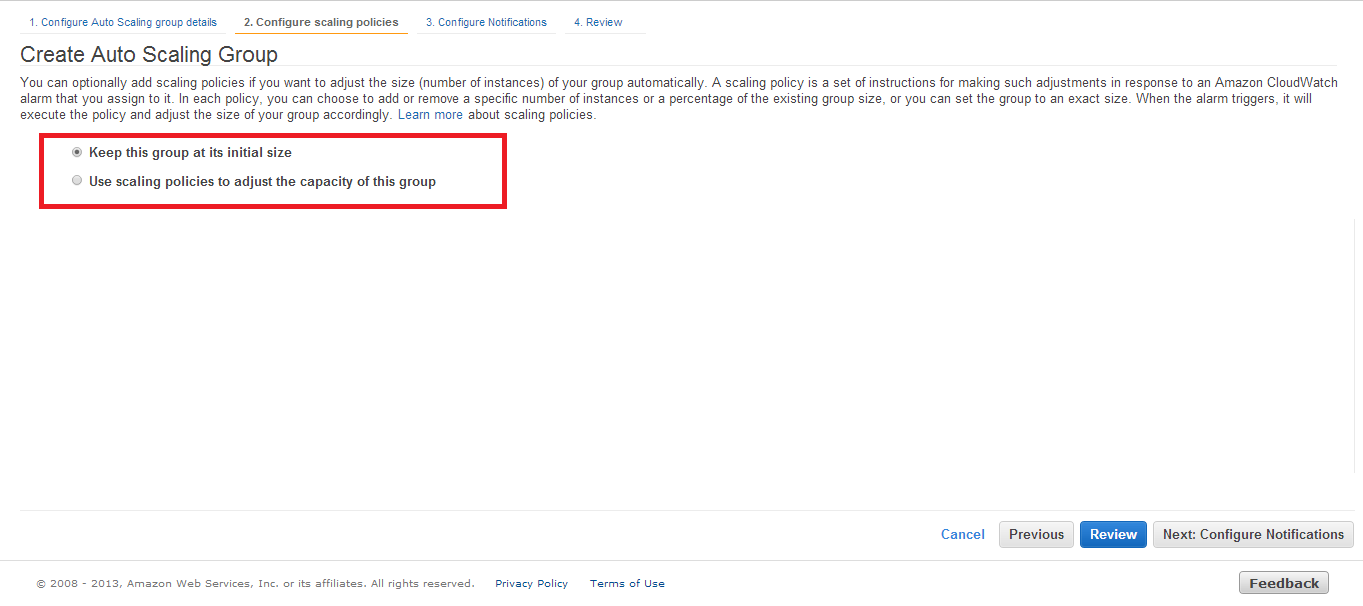
まずは「Increase Group Size(増加時の条件)」を設定します。続けて以下を設定。
■Name・・・スケーリングポリシー名
■Execute policy when・・・増加条件(CloudWatchのアラームを設定)
■Take the action・・・「Set to」または「Add」を選択し、インスタンス数を入力
■And then wait・・・Auto Scalingによりインスタンスが起動・終了した場合、一定時間
のアイドル時間を設ける
同じ要領で「Decrease Group Size(減少時の条件)」を設定します。
最後に「Scale between□and□instances. These will be the minimum and maximum
size of your group.」に、インスタンス数の最小値と最大値を入力します。
11.「Send a notification to」で通知設定を行います。
ここで設定しておくと、オートスケールによりインスタンスが立ち上がった場合や、
立ち下がった場合(インスタンス立上げ・立ち下げに失敗した場合)に通知をしてく
れます。
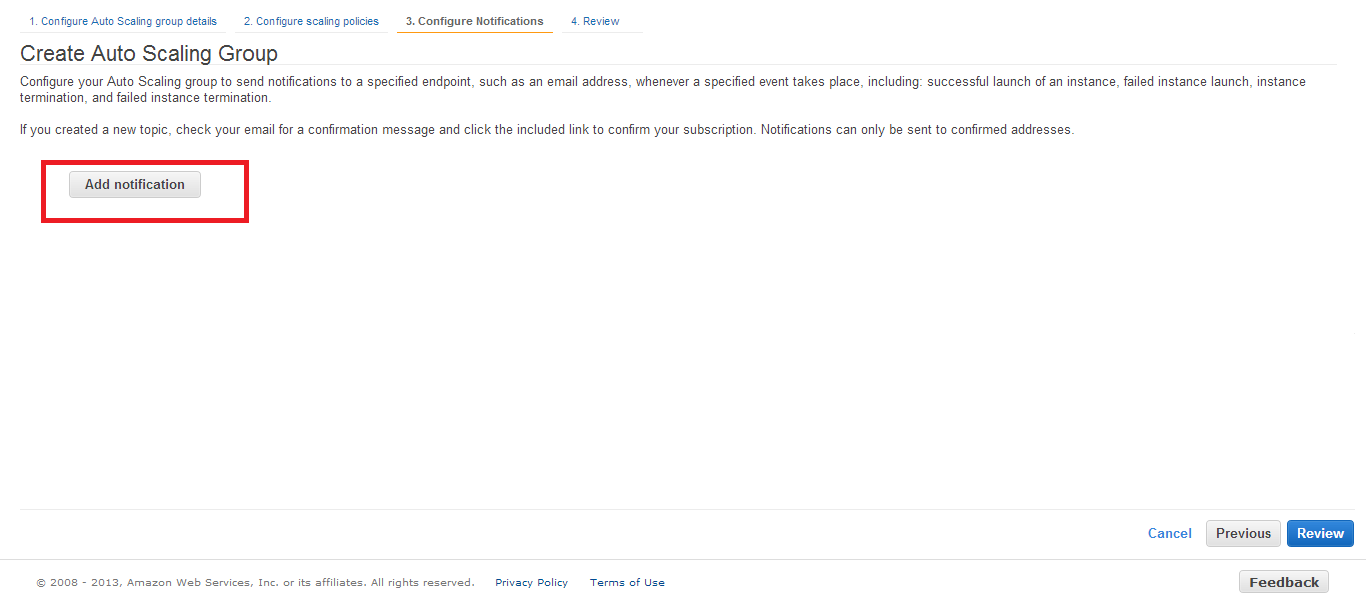
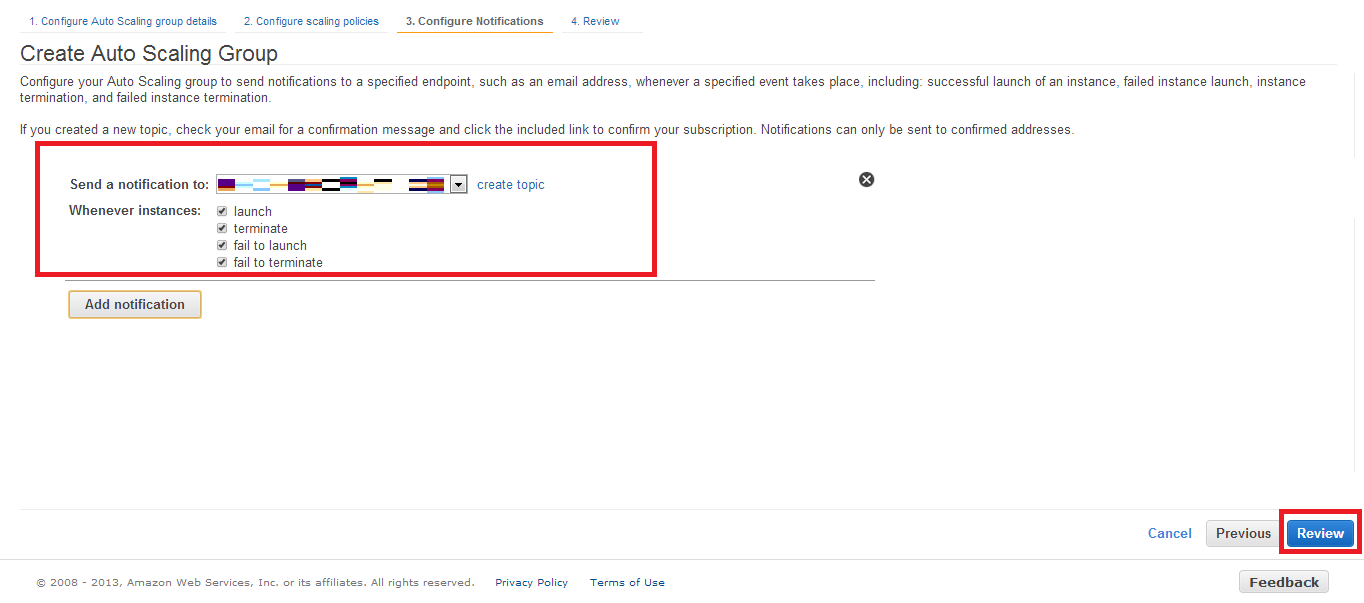
12.「Create Auto Scaling group」をクリック。
「Close」をクリックします。
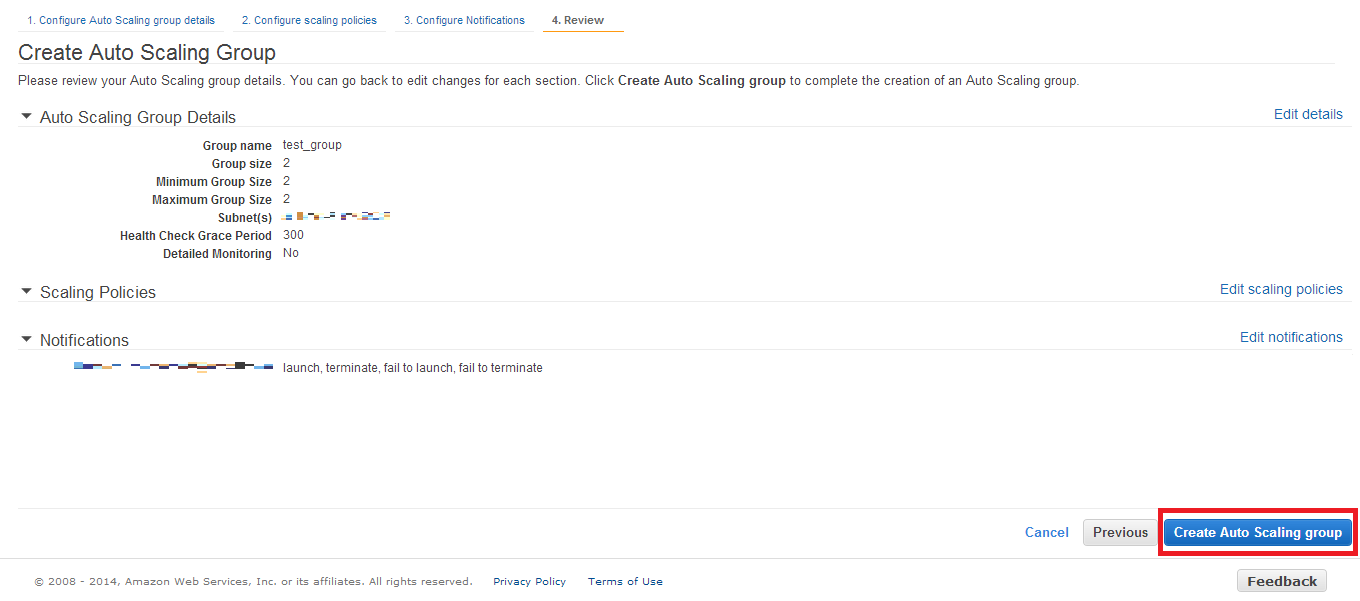
13.「Auto Scaling Group」が作成されている事が確認できれば、作業完了です!
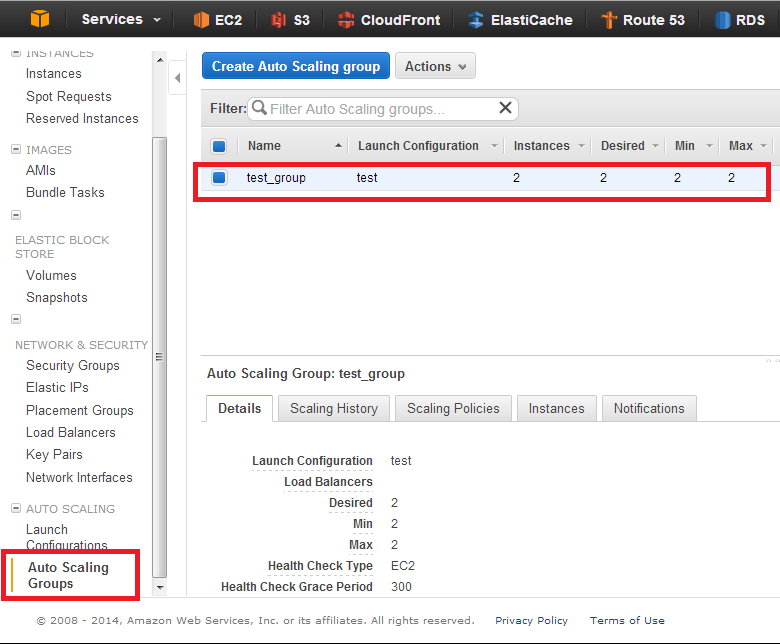
いかがでしたでしょうか。
上記の設定を行う事により、簡単にAuto Scalingを設定する事ができますね。
次回は、DeepSecurityのインストールについてご紹介したいと思います。
お楽しみに!